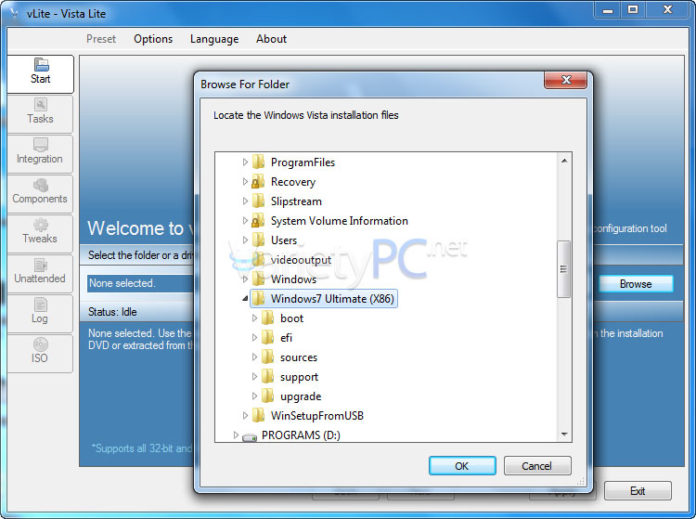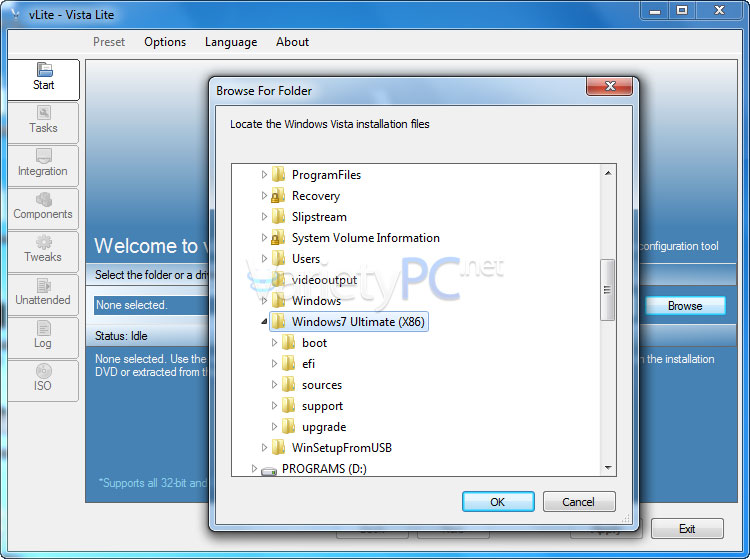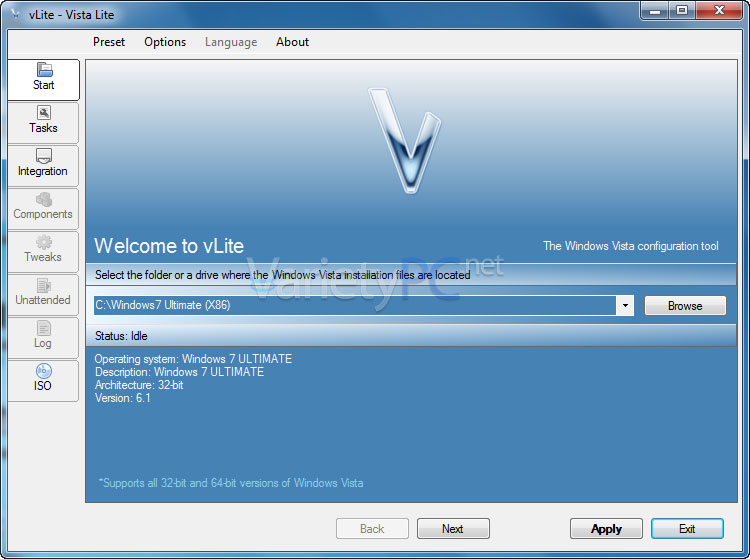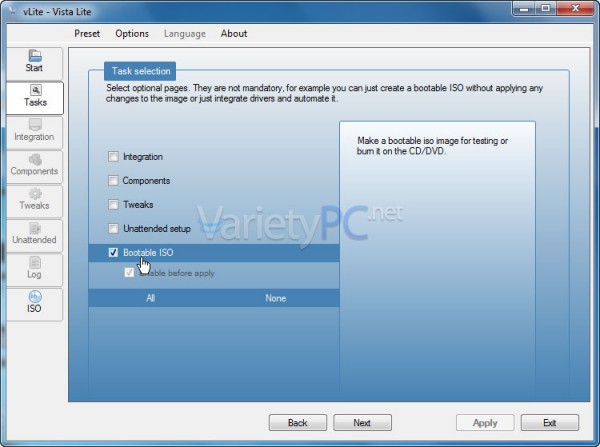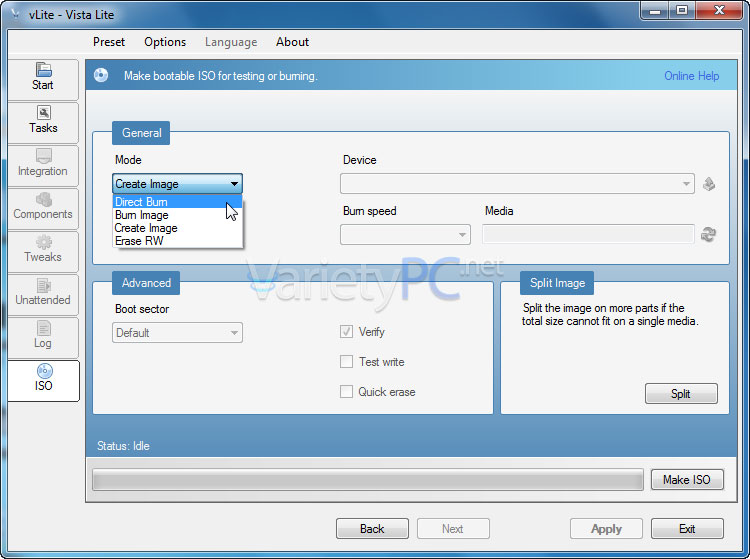ขอกราบสวัสดีเพื่อนๆพี่ๆน้องๆชาว VPC ทุกๆท่านนะครับ เนื่องจากช่วงนี้อยู่ในฤดูกาลของการแข่งขันฟุตบอลโลกรอบ 32 ทีมสุดท้ายหรือ FIFA World Cup South Africa 2010 (เรียกชื่อเต็มซะงั้น) คิดว่ามีเพื่อนๆชาว VPC ไม่น้อยเหมือนกันที่เชียร์ทีมฟุตบอลที่ตัวเองรัก ตัวเองชอบ ยังไงก็ขอให้ทุกๆท่านชมด้วยความเพลิดเพลินนะครับ ขอเตือนอย่าให้การพนันมาครอบงำจนต้องทำให้เสียทรัพย์กันเลยนะครับ เดี๋ยวจะทำให้เกิดผลเสียต่างๆตามมาอีกไม่หยุดหย่อน
เรามาเข้าเรื่องความรู้คอมกันต่อดีกว่า เมื่อวันก่อนผมได้นำเอาเทคนิคการเขียนไฟล์ Windows 7 ลงไว้ใน VPC ไป 2 วิธีแล้วนะครับ กับลิงค์นี้
เทคนิคเขียนไฟล์ Windows 7 ที่ก็อบปี้มาอย่างไร ให้สามารถบูตได้!
แต่พอดีวันนี้นึกขึ้นได้ว่ายังมีอีก 1 เทคนิคที่ยังไม่ได้เอาลงและใช้ได้ผลเหมือนกัน (อาจจะง่ายกว่าด้วย) นั่นก็คือการเขียนไฟล์ที่เราก็อบปี้มาจากแผ่น เนื่องจากไม่ได้ทำให้เป็นไฟล์อิมเมจ .ISO ดังนั้นถ้าหากท่านต้องการเขียนไฟล์เหล่านี้ลงแผ่น DVD และให้แผ่นสามารถบูตได้ก็จำเป็นต้องใช้โปรแกรมช่วยอย่าง vLite ก็คงจะไม่ต้องสาธยายอะไรมากแล้ว เรามาดูขั้นตอนการใช้งานกันเลยดีกว่าครับ
สิ่งที่เราต้องเตรียมสำหรับบทความนี้ก็คือ
+ โปรแกรม vLite ซึ่งท่านสามารถดาวน์โหลดได้ที่ www.ntlite.com
+ ไฟล์ติดตั้ง Windows 7 ที่ได้ก็อบปี้มา
Note 1. เนื่องจากเมื่อเราทำการติดตั้งโปรแกรม vLite ลงเครื่อง โปรแกรมจะยังไม่สามารถเรียกใช้งานได้ เพราะโปรแกรมจะบังคับให้เราดาวน์โหลดไฟล์ WAIK หรือ Windows Automated Installation Kit มาติดตั้งลงเครื่องเพิ่มเติมด้วย แต่อาจจะไม่สะดวกนักกับท่านที่ไม่ได้ใช้อินเตอร์เน็ตแบบไฮสปีดหรือไม่อยาก นั่งรอการดาวน์โหลดไฟล์ WAIK ให้เสียเวลา เพราะไฟล์ WAIK มีขนาดใหญ่มาก (ความจุ 1.37GB แน่ะ) ดังนั้นเราสามารถข้ามขั้นตอนการโดนบังคับให้ดาวน์โหลดไฟล์ดังกล่าวได้ง่ายๆ ด้วยลิงค์นี้
ข้ามขั้นตอนติดตั้ง vLite ง่ายๆ โดยไม่ต้องติดตั้งไฟล์ WAIK เพิ่มเติม
Note 2. วิธีการทำต่อไปนี้จะไม่สามารถใช้ได้กับการก็อบปี้ไฟล์ Windows 7 ที่มีการโมฯหรือดัดแปลงมาได้ เนื่องจากในแผ่น Windows โมฯจะมีการซ่อนโฟลเดอร์บางส่วนของระบบเอาไว้
เรามาดูขั้นตอนต่อไปกันเลย
1. เมื่อทำการติดตั้งโปรแกรม vLite ลงเครื่องเรียบร้อยแล้ว ให้เปิดโปรแกรม vLite ขึ้นมา พร้อมกับคลิก Browse เพื่อเลือกโฟลเดอร์ที่เราได้เก็บไฟล์ติดตั้ง Windows 7 เอาไว้ แล้วคลิก OK
2. โปรแกรมจะทำการเช็คไฟล์ทั้งหมด โดยจะระบุชื่อรุ่นต่างๆและเวอร์ชันของ Windows 7
3. คลิกแท็บ Tasks แล้วใส่เครื่องหมายถูกหน้าหัวข้อ Bootable ISO เพื่อให้การไฟล์ติดตั้ง Windows 7 ลงแผ่นดีวีดีสามารถบูตได้ แล้วคลิก Next หรือคลิกแท็บ ISO ก็ได้
4. ถึงตรงนี้ที่หัวข้อ General เราสามารถเลือกโหมดเป็น Direct Burn -> ใส่ชื่อให้กับแผ่นในช่อง Label -> ที่หัวข้อ Device เลือกไดรว์ DVD-RW ที่จะให้เขียนลงแผ่น แล้วคลิก Next สำหรับการเขียนไฟล์ Windows 7 ลงแผ่นดีวีดีได้ทันที ถ้าหากมีแผ่นดีวีดีเปล่าอยู่แล้ว
หรือจะเลือกหัวข้อ Create Image -> ใส่ชื่อให้กับแผ่นในช่อง Label -> คลิก Make ISO เพื่อให้โปรแกรมสร้างไฟล์ติดตั้งให้เป็นรูปแบบของไฟล์อิมเมจ .ISO ก่อน แล้วค่อยเขียนลงแผ่นในภายหลังก็ได้ ด้วยโปรแกรมเขียนไฟล์อิมเมจ .ISO อย่างเช่น IMGBurn ซึ่งเป็นโปรแกรมฟรีแวร์ด้วย
เพียงเท่านี้เราก็จะได้แผ่น Windows 7 ที่สามารถเอาไปบูตติดตั้งกับเครื่องไหนๆได้ตามปกติแล้วครับ
Note 3. ร่วมรณรงค์สนับสนุนของแท้ ใช้ของแท้ ไม่ละเมิดลิขสิทธิ์ เพื่อเป็นกำลังใจให้กับผู้พัฒนาซอฟต์แวร์ได้สร้างสรรค์ผลงานดีๆกันต่อไปนะครับ ขอขอบพระคุณทุกๆท่านจากใจพวกเราชาว VarietyPC.net